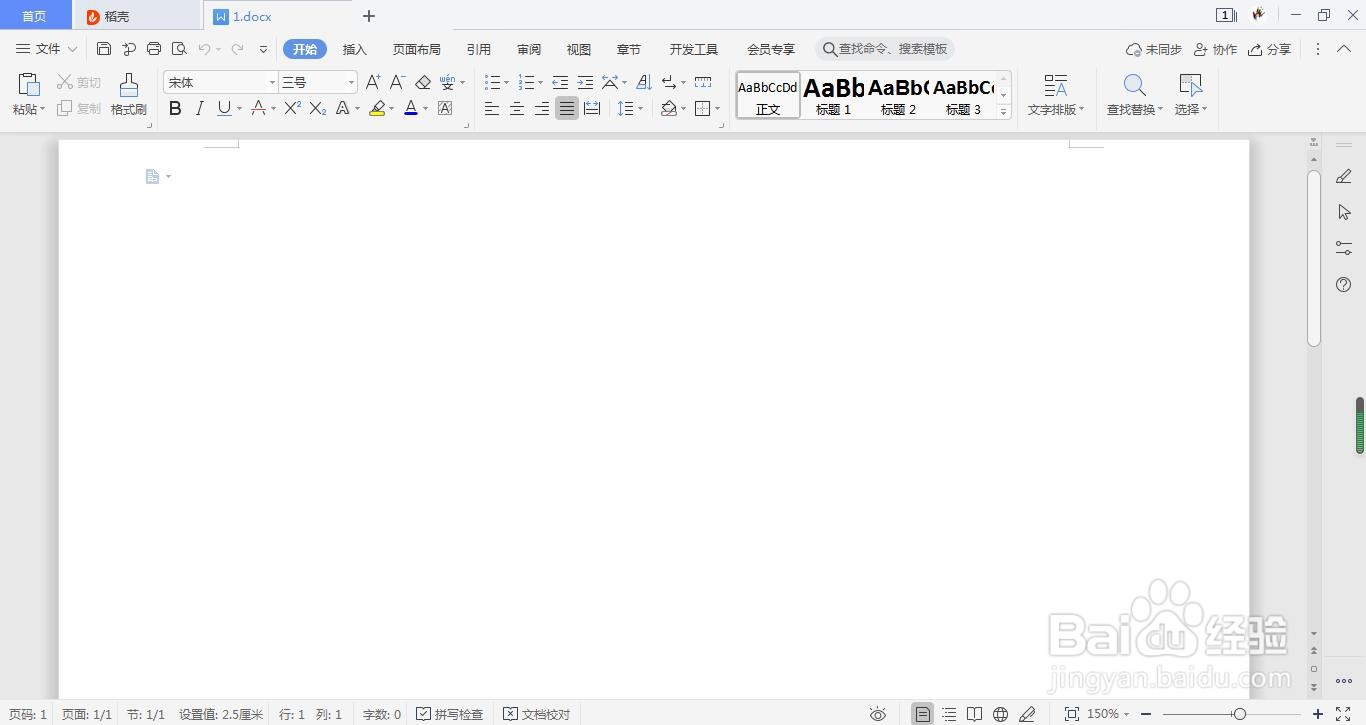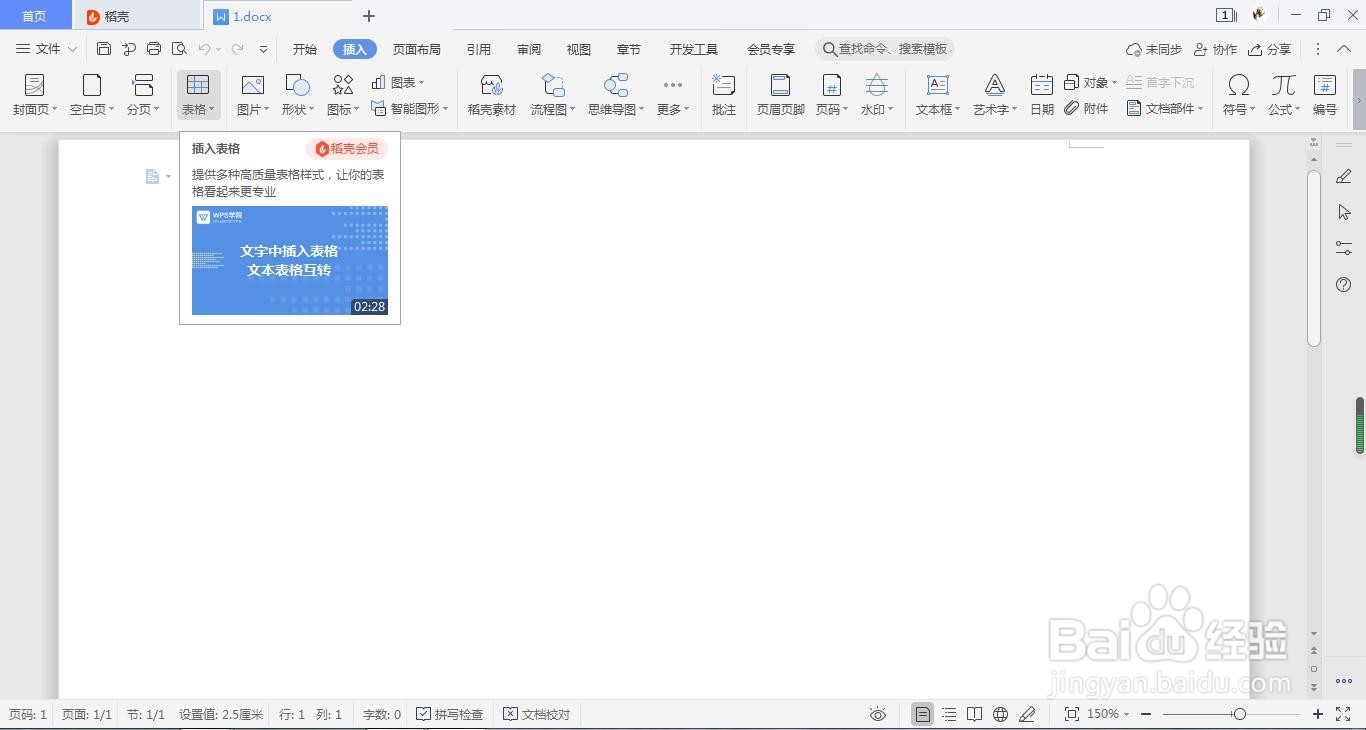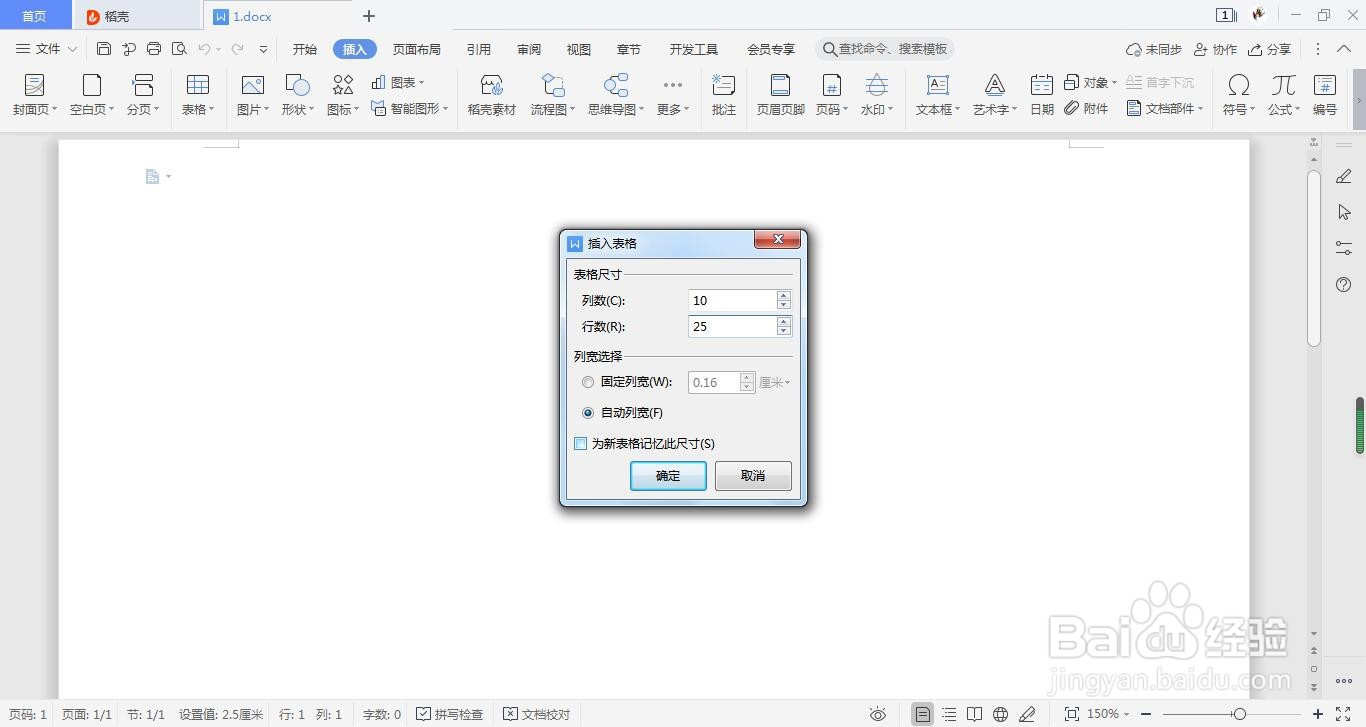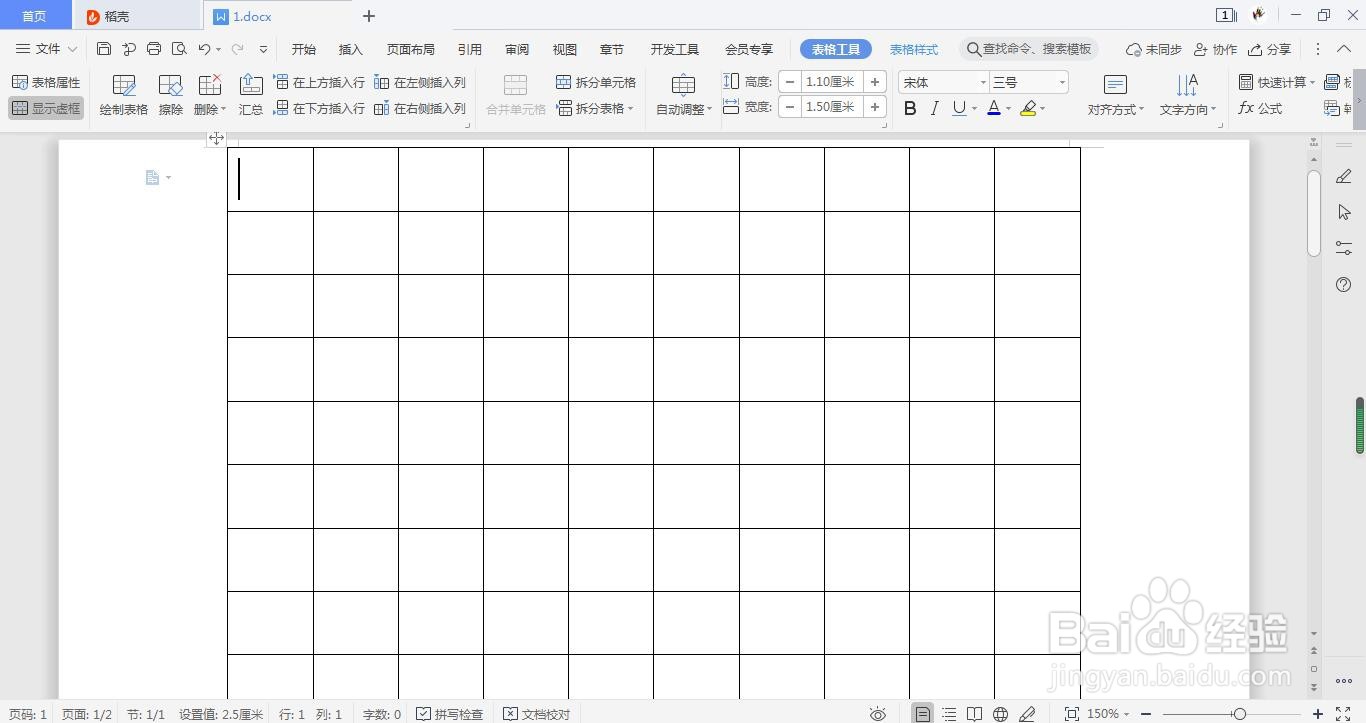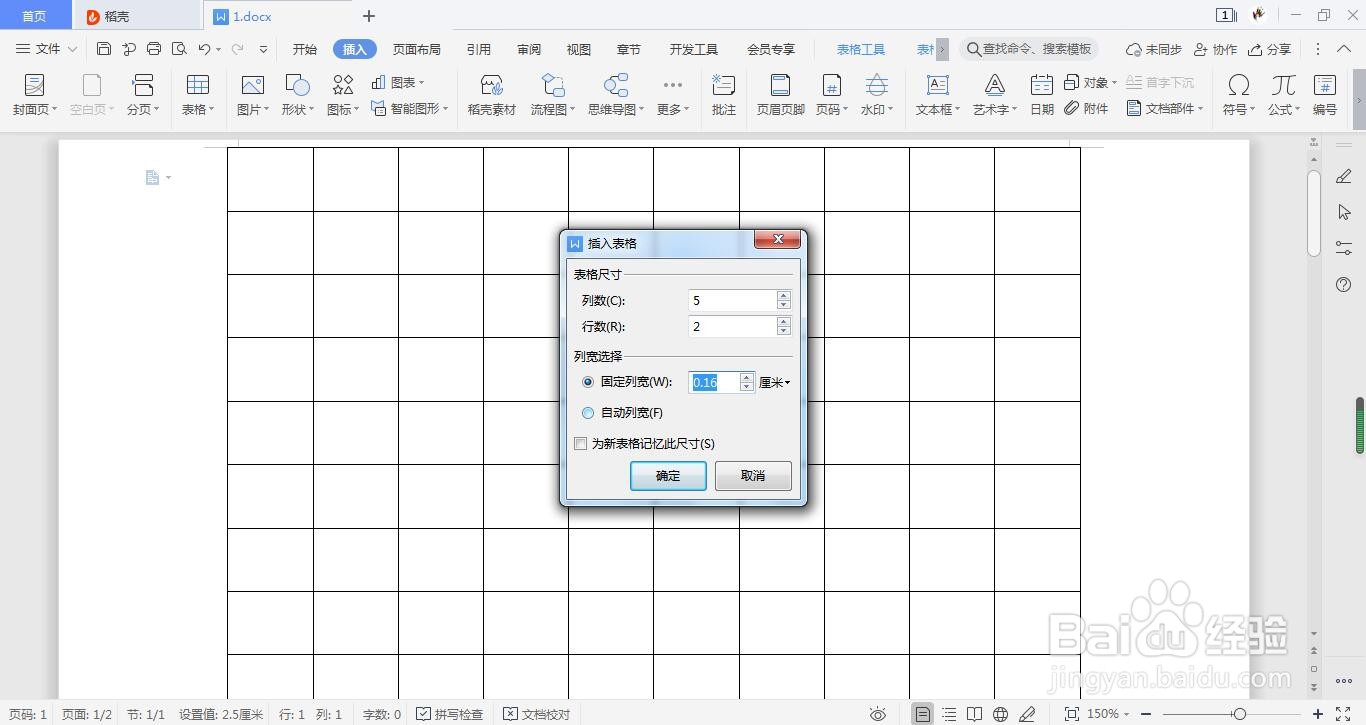在Word2019文档中插入10列8行以上表格的方法
1、新建一个空白文档。
2、切换至“插入”选项卡,单击“表格”组中的“表格”按钮
3、在展开的列表中单击“插入表格”选项
4、弹出“插入表格”对话框,在“列数”数值框中输入“10”,在“行数”数值框中输入“25”
5、点击“确定”。返回到文档中,就可以看到插入的表格
6、当然表格插入也可以设置固定的列表宽度,重翱务校肢复之前的步骤,在输入万行数和列数后,点击固定列表宽度,设置好后,点击确定,就可以了。
声明:本网站引用、摘录或转载内容仅供网站访问者交流或参考,不代表本站立场,如存在版权或非法内容,请联系站长删除,联系邮箱:site.kefu@qq.com。
阅读量:31
阅读量:50
阅读量:40
阅读量:58
阅读量:73